굿노트 5 사용법을 찾고 계신가요? 굿노트를 사용하기 위해 필요한 기본 정보, 단계별 방법, 고급 팁들 모두 정리해보겠습니다. 굿노트 5 사용법 포스팅을 읽고 나시면 다음과 같은 것들을 할 수 있게 됩니다.

- 굿노트는 무엇이고 무엇을 할 수 있나요?
- 굿노트에서는 정보를 구성하는 방법은 무엇인가요?
- 굿노트는 어떻게 구성되어 있고 탐색방법은 무엇인가요?
- 노트북은 무엇이고 어떻게 만드나요?
- 굿노트 편집 도구는 어떻게 사용하나요?
- 문서를 굿노트에서 사용하려면 어떻게 하나요?
- 굿노트에서 문서로 내보내기 하려면 어떻게 하나요?
목차
굿노트란?
굿노트는 디지털 노트북으로 손으로 메모를 작성할 수 있으며 PDF 문서를 가져와 주석을 달 수도 있는 메모 앱입니다. 굿노트는 종이 없는 디지털 생활을 목표로 만들어졌습니다. 모든 문서와 메모들이 굿노트를 통해 깔끔하게 정리되기 때문에 종이 없는 생활이 가능해지는 것이지요. 이제 책상 위에 문서를 너저분하게 늘어놓을 필요가 없으며, 무거운 노트와 책들을 들고 다닐 필요가 없어졌습니다.
굿노트에서 정보를 정리하는 방법
굿노트에서는 크게 노트북과 (외부) 문서로 구성됩니다. 굿노트의 노트북은 개별 페이지와 표지가 있는 실제 노트북과 매우 비슷합니다. 종이 노트북과는 달리 굿노트에서는 무한한 페이지를 생성할 수 있습니다. 한 페이지마다 손글씨, 텍스트, 이미지, 스케치, 사진, 스크린숏 등 풍부한 노트를 작성할 수 있습니다.
굿노트를 사용하는 것은 종이를 쓰는 것처럼 간단합니다. 스타일러스를 들고 실제처럼 적기만 하면 됩니다.
PDF 문서를 굿노트로 가져와서 주석을 달 수도 있습니다. 읽으면서 주석을 달아야 하거나 강조 표시를 해야 하는 문서를 정리하는데 큰 도움이 됩니다. 손글씨나 텍스트를 검색할 수 있는 기능이 있어서 자신이 적은 내용을 빠르게 찾을 수 있습니다.
굿노트의 기본 기능과 구조
문서
처음으로 굿노트를 시작하게 되면 비어있는 문서 화면을 볼 수 있습니다.
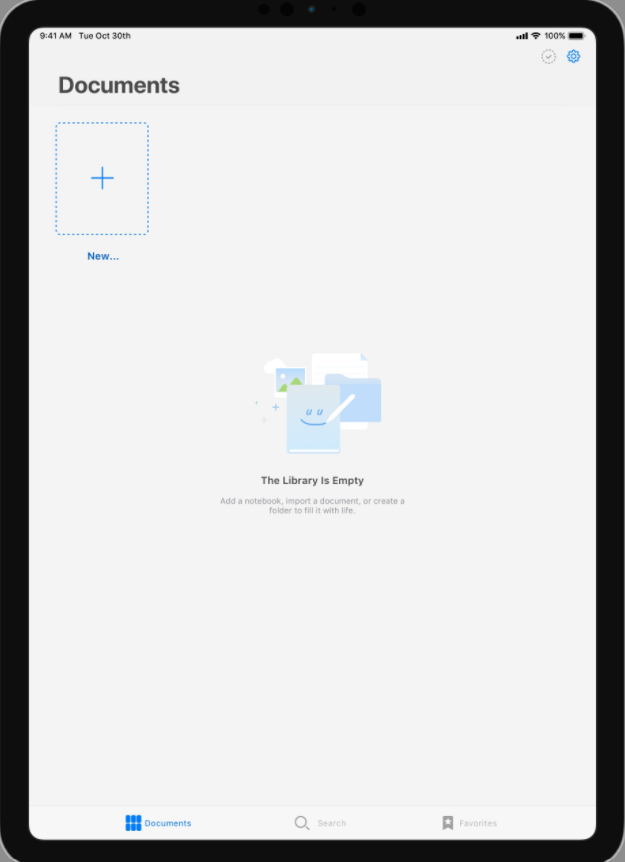
여기에는 모든 문서와 폴더, 노트북이 저장되는 곳입니다. 굿노트 하단에는 문서, 검색, 공유됨, 즐겨찾기라는 4가지 탭이 표시되어 있습니다.
검색 기능
모든 문서는 굿노트에서 인덱싱 되어 검색할 수 있게 됩니다. 하단의 검색을 누르고 상단의 검색 창에 원하는 키워드를 검색하시면 됩니다. 검색할 수 있는 것은 다음과 같습니다.
- 손으로 쓴 메모
- PDF 텍스트
- 입력된 텍스트
- PDF 개요 및 사용자 정의 개요
- 문서 제목
- 폴더 제목
즐겨찾기
사용하다보면 점점 문서수가 늘어나게 됩니다. 이럴 때 사용할 수 있는 것이 즐겨찾기 탭입니다. 가장 중요한 문서나 자주 사용하는 문서를 바로 찾을 수 있는 기능입니다. 문서 오른쪽 상단에 별 아이콘을 눌러 즐겨찾기에 추가하세요. 문서 및 노트북에서 북마크 된 개별 페이지는 즐겨찾기 탭에서도 찾을 수 있습니다.
첫 번째 노트북 만들기
굿노트의 기본 구조를 이해하셨다면 이제는 첫 번째 노트북을 만들어보겠습니다.
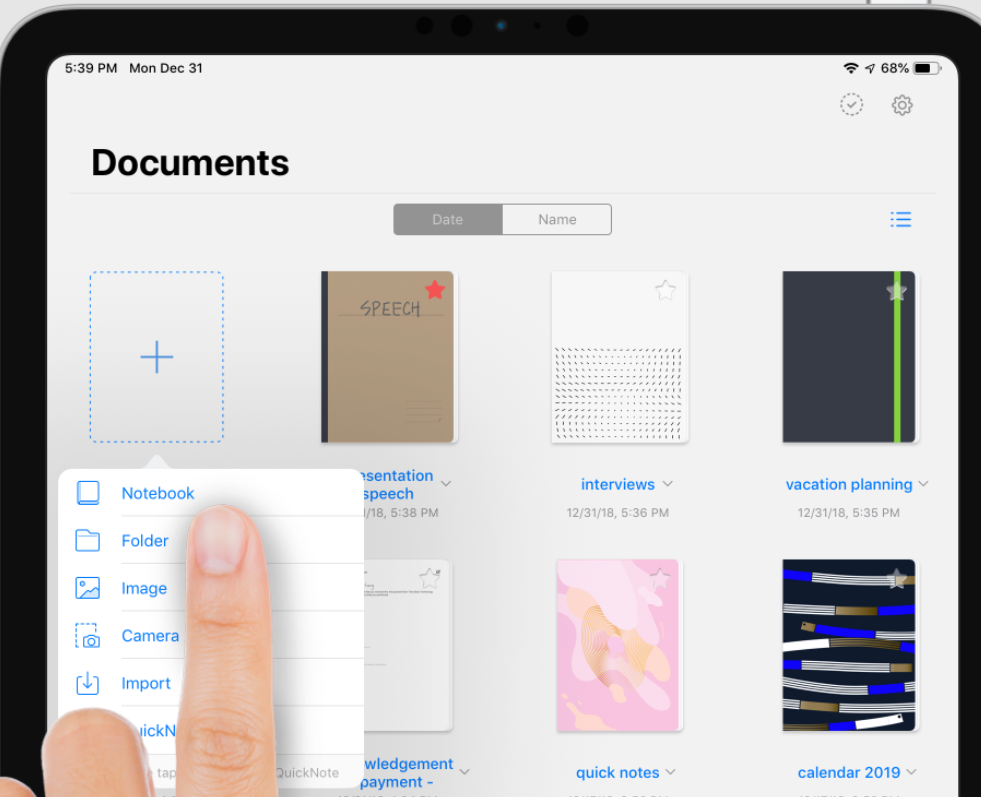
문서 탭에서 큰 + 버튼(신규...)을 누르고 노트북을 누릅니다.
새로운 노트북을 만드는 창이 나타납니다. 원하는 템플릿을 선택할 수 있으며 가로 세로 방향도 설정이 가능합니다. 첫 페이지는 표지로 인식됩니다. 굿노트에서 이미지로 표시되는 부분이기 때문에 원하시는 디자인이나 텍스트를 설정해두시면 알아보시기 편리합니다.
스크롤링
두 손가락으로 페이지를 왼쪽이나 오른쪽으로 밀어 페이지를 이동할 수 있습니다. 애플 펜슬을 사용하는 경우에는 한 손가락으로 쓸어 넘길 수 있습니다.
새 페이지 추가하기
노트북 가장 끝에서 새 페이지를 추가하려면 다음 페이지로 이동하는 것처럼 계속 쓸어 넘기기만 하면 됩니다.
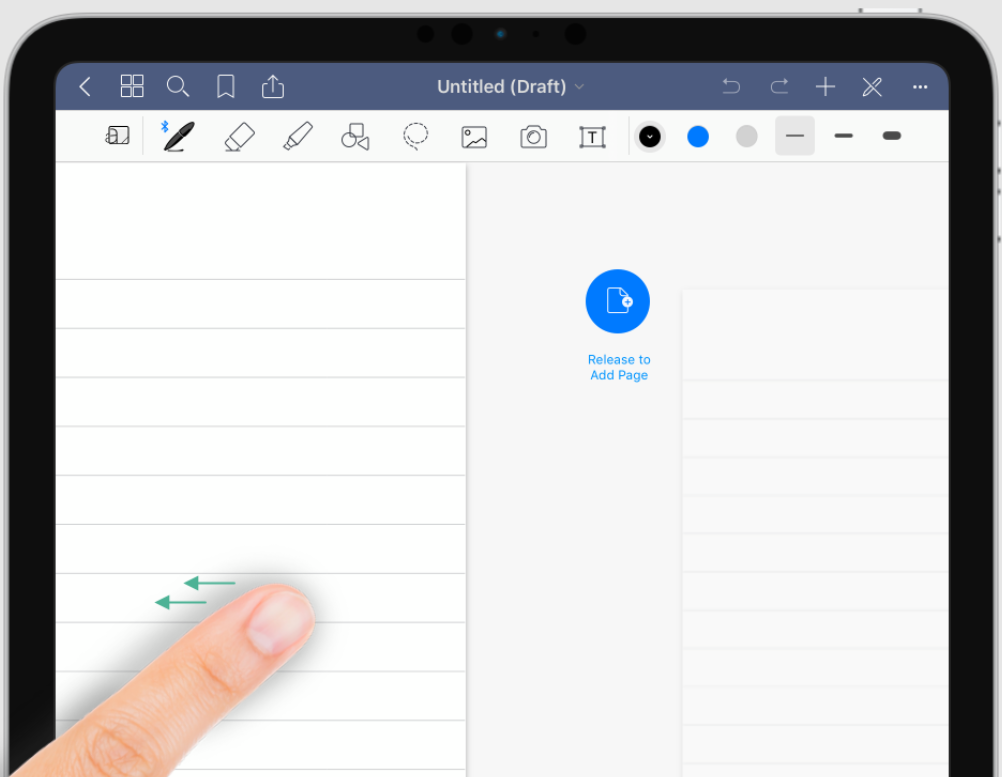
노트북의 도구 사용하기
노트에 메모를 작성하는 것은 매우 간단합니다. 문서를 열면 상단에 두 개의 창이 표시됩니다.
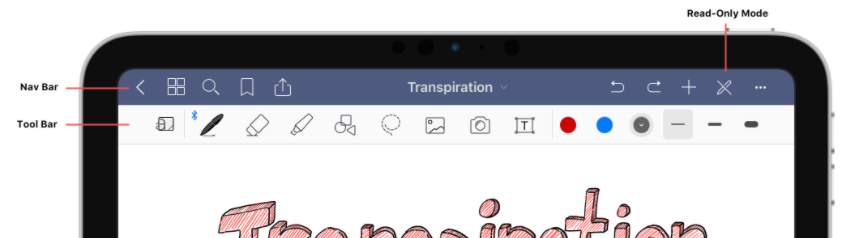
가장 위쪽은 내비게이션 탭이고, 아래는 도구 탭입니다.
내비게이션 탭에서는 탐색 기능을 이용할 수 있습니다. 노트북 내보내기, 이름 바꾸기 같이 문서 전체에 영향을 주는 탐색작업을 할 수 있습니다. 그리고 오른쪽에는 읽기 전용 모드도 있습니다.
도구 탭에서는 원하는 필기도구나 색상을 선택할 수 있습니다. 선택한 도구는 색상으로 표시되지만 비 활성되면 테두리만 표시됩니다. 원하는 도구를 두 번 누르면 추가 설정을 할 수 있습니다.
굿노트에서 사용할 수 있는 툴
굿노트에서 사용할 수 있는 도구들은 다음과 같습니다. 자세히 알아보려면 아래의 링크를 클릭해보세요!
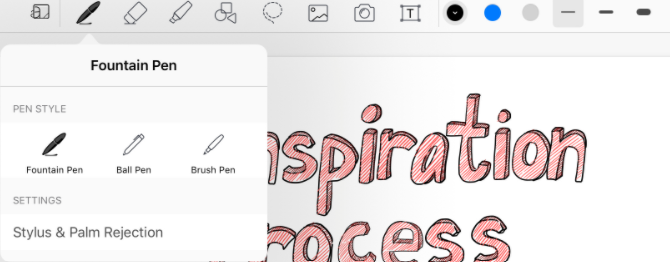
- 줌 윈도우 툴
- 펜 툴
- 만년필
- 볼펜
- 화필
- 지우개 툴
- 하이라이터
- 도형 툴
- 올가미 툴
- 요소 툴
- 이미지 툴
- 텍스트 툴
펜 두께 조절
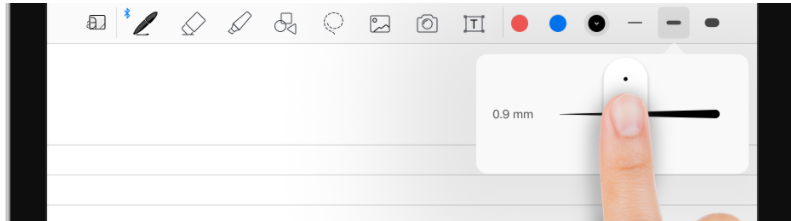
도구 탭의 오른쪽에서는 펜 두께를 설정할 수 있습니다. 펜, 형광펜 및 모양 도구의 색상과 두께를 조절할 수 있는 영역입니다. 여기서 원하는 펜의 두께를 선택하시면 됩니다.
파일 가져오기(Importing)
굿노트로 파일을 가져오는 방법에는 여러가지가 있습니다. 굿노트가 지원하는 파일 형식은 PDF, 워드, 파워포인트, 굿노트 문서입니다.
가장 일반적인 방법은 신규...(+) 버튼을 누르고 가져오기를 누르는 것입니다.
연관 글: 굿노트에서 파일 가져오기 하는 방법
파일 내보내기(Exporting)
노트북이나 문서를 공유하기 위해서는 내보내기를 하면 됩니다. 굿노트의 파일 내보내기는 다음과 같은 순서로 이뤄집니다.
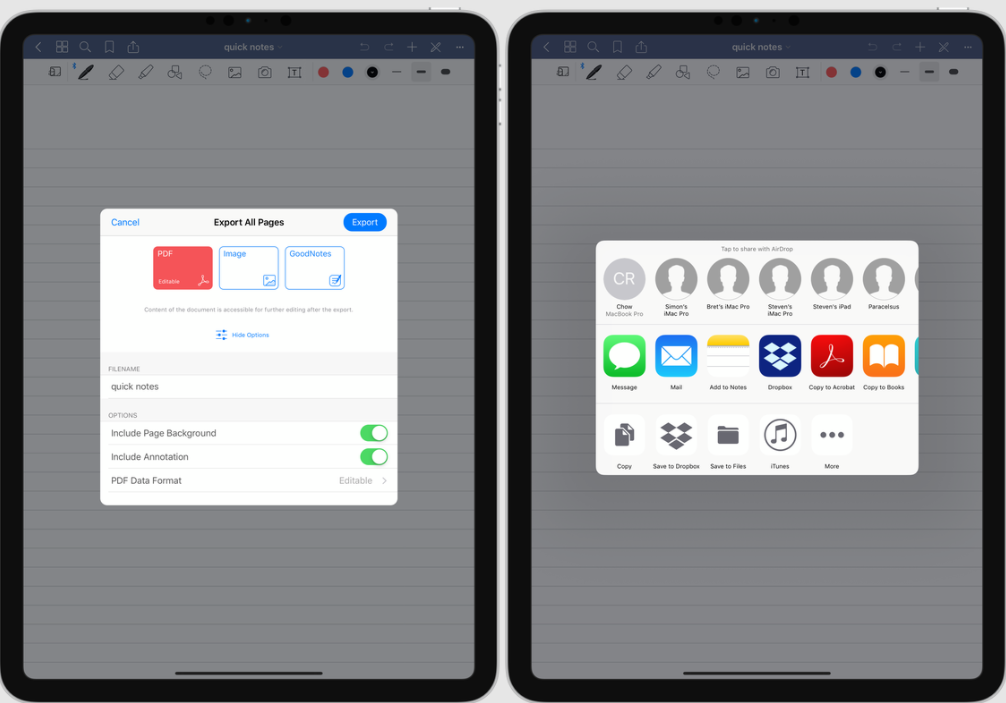
1. 내보낼 문서 또는 페이지를 선택한다.
2. 내보내기를 누른다.
3. 내보낼 파일의 위치를 선택한다.
문서를 공유하거나 한 페이지만 공유하는 것은 우리가 일상적으로 하는 일입니다. 이메일을 통해 동료와 페이지를 공유하거나 공유 클라우드 스토리지 폴더에 여러 문서를 업로드하는 것 - 종이 페이지를 스캔하고 업로드한 다음 휴지통에 버리지 않고도 이러한 작업을 수행할 수 있어 귀중한 시간과 리소스를 많이 절약할 수 있습니다. GoodNotes에는 여러 가지 방법이 있지만 모두 다음 기본 단계로 요약됩니다.
1. 내보낼 문서 또는 페이지를 선택합니다.
2. 내보내기 명령을 시작합니다.
3. 내보낸 파일의 위치를 선택합니다.
더 자세한 방법은 아래 글을 참고하세요.
연관 글: 굿노트 5 문서나 페이지 내보내기
연관 글: 굿노트 5 문서 공유하는 방법
이 가이드가 굿노트 5 사용법을 아는데 도움이 되셨길 바랍니다. 질문이 있으시면 댓글 남겨주세요.
'굿노트' 카테고리의 다른 글
| 굿노트 무료 템플릿 - 미니멀리스트 그린 플래너 (1) | 2022.01.18 |
|---|---|
| 굿노트 & 노타빌리티 디지털 노트북 커버 무료 다운로드 (0) | 2022.01.18 |
| 굿노트 데일리플래너 PDF 무료 다운로드 (0) | 2022.01.18 |
| 굿노트 스터디플래너 무료 다운로드 (0) | 2022.01.18 |
| 굿노트 5 지원 스타일러스 (0) | 2022.01.18 |







